软件介绍/功能
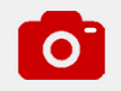 qr易用截图是款免费的功能强大的屏幕截图工具。虽然易用截图工具体积小但是功能却非常齐全,此款软件提供了多种截图方式,例如:全屏幕截图、区域截图、窗口截图以及IE截图等功能,相对于现有截图软件在截取网页时不能同时截获IE工具栏的弊病,本qr易用截图可以支持IE工具栏和IE网页内容的完整截图方式。
qr易用截图是款免费的功能强大的屏幕截图工具。虽然易用截图工具体积小但是功能却非常齐全,此款软件提供了多种截图方式,例如:全屏幕截图、区域截图、窗口截图以及IE截图等功能,相对于现有截图软件在截取网页时不能同时截获IE工具栏的弊病,本qr易用截图可以支持IE工具栏和IE网页内容的完整截图方式。
使用注意事项:运行程序需要安装.NET Framework 2.0以上版本。
使用方法
一、启动软件后进入“程序信息”界面,这里显示了本软件的一些基本信息。
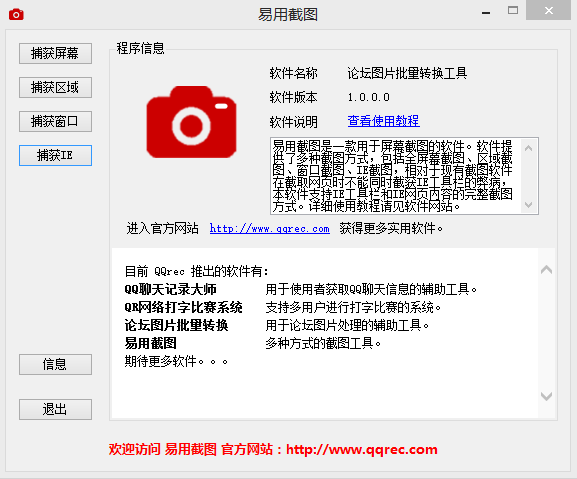
二、点击“捕获屏幕”进入屏幕截图。易用截图电脑版提供了三种方式的屏幕截图:
1、常规捕获。点击“捕获”按钮后,软件将最小化并对整个屏幕进行截图。
2、定时捕获。点击“定时捕获”按钮后,软件将按照设定的时间对整个屏幕进行截图。
3、连续捕获。点击“连续捕获”按钮后,软件将按照设置的时间间隔对整个屏幕进行多次截图。
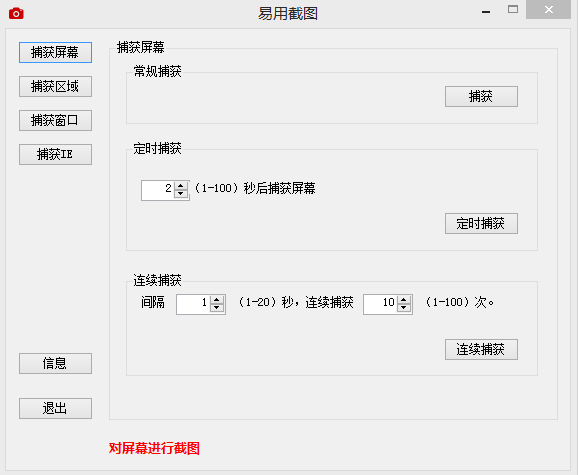
三、点击“捕获区域”进入区域截图。同“捕获屏幕”,软件也提供了三种方式的区域截图:
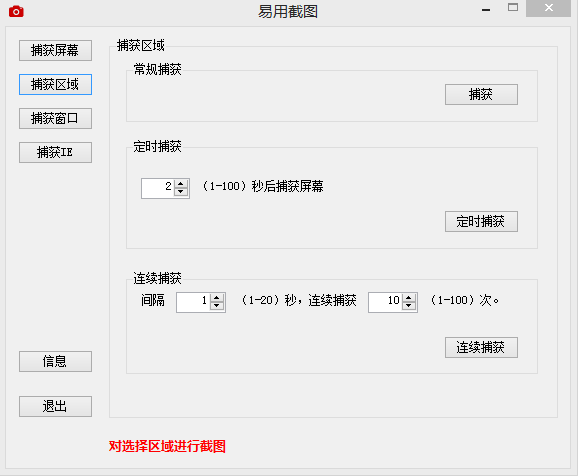
点击相应按钮,将先进行区域选择,按下“确定”按钮后,即开始截图。
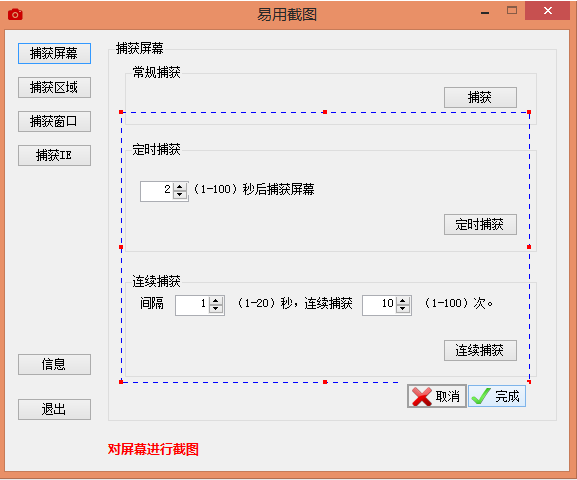
四、点击“捕获窗口”,软件将列出当前已经打开的窗口,选择需要截图的窗口,再点击“捕获”按钮即可对该窗口进行截图。
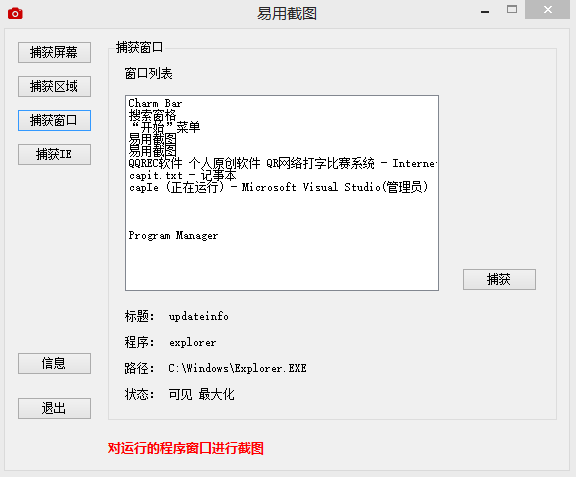
五、点击“捕获IE”,软件将列出当前已经打开的IE窗口,选择需要截图的窗口,再点击“捕获”按钮即可对该IE窗口进行截图。
历史版本
版本
属性
语言
系统版本
更新时间
操作
- 易用截图1.0.0.1 正式版 简体中文 win7或更高版本 2017-03-28













